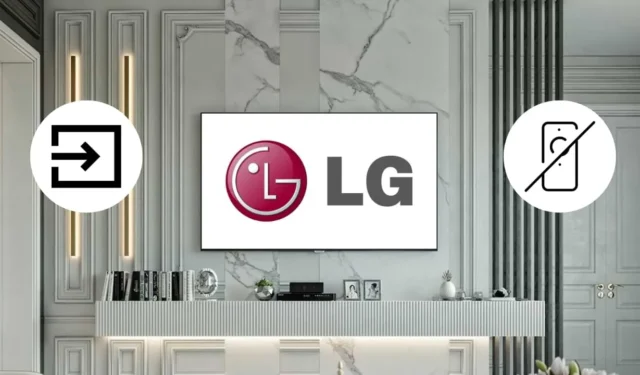
Množství portů HDMI na televizorech LG Smart se liší podle modelu, přičemž některé verze mají dva, zatímco jiné nabízejí tři nebo dokonce čtyři porty HDMI. Změna vstupu však zůstává konzistentní u všech modelů s operačním systémem webOS. Chcete-li přepnout zdroj na televizoru LG, jednoduše stiskněte tlačítko INPUT na dálkovém ovládání a vyberte požadovanou možnost. Pokud není Magic Remote k dispozici, můžete k nastavení vstupního zdroje použít fyzické tlačítko TV, aplikaci LG ThinQ nebo klávesnici a myš.
Upravte vstup na LG TV bez dálkového ovládání pomocí fyzických tlačítek
Změnu vstupu na televizoru LG lze provést bez námahy pomocí fyzických tlačítek, ať už jde o rychlé stisknutí nebo několik. Starší modely televizorů LG mají více tlačítek umístěných na předním panelu. U těchto modelů můžete stisknout tlačítko Input a vybrat preferovaný zdroj ze zobrazených možností.

U novějších modelů televizorů LG je obvykle pod logem LG uprostřed jediné tlačítko napájení . Pomocí tohoto tlačítka můžete stále změnit vstup TV. Krátkým stisknutím tlačítka napájení se na obrazovce zobrazí nabídka s omezenými možnostmi.
Chcete-li se pohybovat, krátkým stisknutím tlačítka Napájení zvýrazněte možnost Vstupy . Jakmile je vybráno, dlouhým stisknutím tlačítka Napájení potvrďte svou volbu a vstupte do nabídky Vstup . Dalším dlouhým stisknutím přepnete na vámi vybraný vstup.

Přepněte vstup LG Smart TV pomocí aplikace Remote
Dalším praktickým způsobem, jak změnit vstup na vaší LG Smart TV, jsou vzdálené aplikace dostupné pro chytré telefony. Stažením těchto aplikací můžete ovládat změny vstupu z pohodlí své pohovky. Společnost LG nabízí specifickou aplikaci s názvem LG ThinQ , kterou lze stáhnout na zařízení Android i iPhone pro úpravu nastavení vstupu.
Po instalaci aplikace ji musíte spárovat s televizorem LG a zajistit, aby váš smartphone i televizor byly ve stejné síti WiFi. Po úspěšném spárování spusťte dálkové rozhraní a klepnutím na tlačítko Vstupy vyberte aktivní vstup HDMI na televizoru.

Kromě aplikace LG ThinQ je online k dispozici také několik vzdálených aplikací třetích stran, které vám pomohou spravovat váš LG TV. Tyto IR vzdálené aplikace využívají infračervené signály a ke svému fungování nevyžadují WiFi síť. Pro uživatele iPhonu je možností aplikace IR Remote, i když stojí za zmínku, že iPhony obecně IR blaster neobsahují .
Aplikace LG TV IR Remote funguje pouze na zařízeních Android vybavených IR blasterem. Zde jsou některé oblíbené IR vzdálené aplikace kompatibilní s televizory LG:
Změňte vstup na LG TV pomocí hlasových příkazů
Televizory LG podporují tři různé funkce hlasového asistenta: integrovaný systém rozpoznávání hlasu, Alexa a Google Assistant. Kterýkoli z nich lze použít k úpravě nastavení vstupu na televizoru LG.
Používání vestavěného rozpoznávání hlasu LG

Chcete-li přepínat vstupy na televizoru LG pomocí hlasových příkazů, aktivujte nativní hlasové ovládání televizoru stisknutím tlačítka Mic na dálkovém ovládání. Poté jednoduše řekněte „ Přepnout na HDMI 2 “ a změňte vstupní zdroj.
Pomocí Amazon Alexa nebo Google Assistant
Pokud je váš televizor LG připojen k zařízení Alexa, jako je Echo Dot, můžete změnit vstup pomocí hlasového ovládání. Stačí říct: “ Alexo, přepni na HDMI 1 na mém LG TV .“ Podobně, pokud máte reproduktor Google Nest propojený s televizorem LG, můžete mu zadat příkaz: „ OK Google, přepni na mé televizi na HDMI 1. “
Změňte vstup na LG TV pomocí klávesnice nebo myši

Pokud vlastníte bezdrátovou klávesnici, můžete také plynule přepínat vstup na televizoru LG. Připojte dongle USB z bezdrátové klávesnice k volnému portu USB na televizoru. Po připojení zapněte televizor LG a přejděte na Hlavní panel ze seznamu aplikací. V Home Dashboard můžete vybrat požadovaný vstup HDMI a změnit jej.




Napsat komentář